Vimeo è una delle piattaforme di condivisione video più popolari. Per coloro che vogliono condividere video su Vimeo, un editor video Vimeo è essenziale. Quindi, questo post offre i 7 migliori editor video Vimeo per loro e illustra come modificare i video Vimeo.
I migliori editor video Vimeo per computer e telefoni cellulari
Puoi modificare i video Vimeo dopo il caricamento? La risposta è positiva ma Vimeo supporta solo il taglio dei video. Se vuoi modificare i video Vimeo come un professionista, non puoi perderti i seguenti Vimeo Video Editors (incluso MiniTool MovieMaker).
#1. MiniTool MovieMaker
Compatibilità :Finestre
Adobe Premiere è difficile da imparare e da usare, quindi potresti voler scegliere un editor video Vimeo semplice ma potente. MiniTool MovieMaker ha un'interfaccia semplice e intuitiva e viene fornito con tutte le funzionalità necessarie per modificare i video. Soddisfa sicuramente le tue esigenze.
Ci sono molti fantastici filtri, transizioni, modelli di testo ed effetti di movimento che puoi aggiungere ai tuoi video. Puoi modificare i video utilizzando strumenti come video splitter, video trimmer, video reverser, audio remover, video rotator, video flipper e così via.
I modelli di film integrati sono molto utili e ti consentono di creare video senza sforzo. Se desideri creare una presentazione di foto, l'utilizzo di un modello di filmato ti farà risparmiare tempo. Inoltre, MiniTool MovieMaker può creare GIF da video o foto.
Segui i passaggi seguenti per imparare a modificare i video Vimeo con MiniTool MovieMaker.
Passaggio 1. Scarica, installa e avvia MiniTool MovieMaker. Chiudi la finestra pop-up o crea un nuovo progetto.
Passaggio 2. Fai clic su Importa file multimediali per importare il video che desideri modificare.
Passaggio 3. Trascina e rilascia questo video sulla timeline o posiziona il cursore del mouse sulla miniatura del video e fai clic su + icona per aggiungere il video alla timeline.
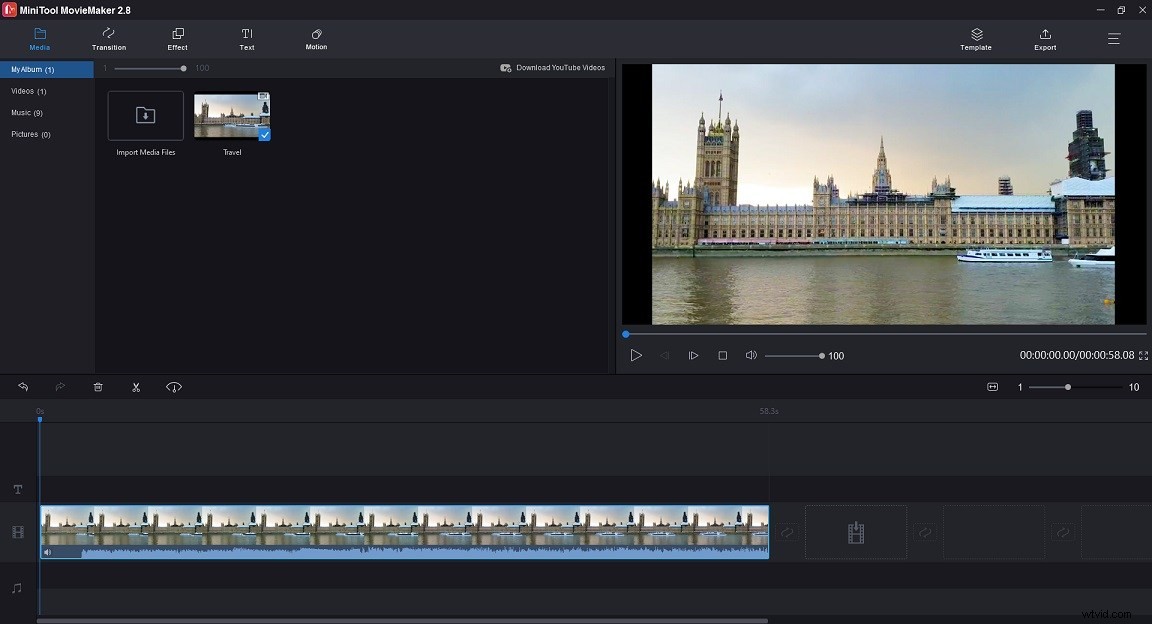
Passaggio 4 . Ora puoi modificare il video. Ecco alcuni suggerimenti.
Video diviso :sposta l'indicatore di riproduzione nel punto in cui desideri dividere e fai clic sull'icona a forbice sull'indicatore di riproduzione. Quindi fai clic con il pulsante destro del mouse sul clip indesiderato e seleziona Elimina .
Aggiungi transizione :fai clic su Transizione . Trascina e rilascia una transizione tra due clip.
Aggiungi testo :tocca Testo e trova il modello di testo che desideri utilizzare. Trascina il modello di testo sulla traccia e rilascia il mouse. Sposta il testo dove vuoi che appaia e fai doppio clic per modificarlo.
Nell'editor di testo, inserisci il testo, cambia il carattere, le dimensioni, il colore del testo e regola la posizione del testo. Fai clic su OK .
Per modificare la durata del testo, trascina l'estremità del clip di testo verso destra per prolungare la permanenza del testo sullo schermo o verso sinistra per accorciare il testo sullo schermo.
Applica effetto :fai clic su Effetto e scegli un filtro adatto per il tuo video. Quindi trascina e rilascia il filtro sul tuo video.
Video inverso :fai clic sul Regolatore di velocità icona e scegli Inverti .
Aggiungi musica :Importa la tua musica e aggiungila alla timeline. MiniTool regolerà automaticamente la durata della musica sul video.
#2. Editor video gratuito VSDC
Compatibilità :Finestre
VSDC Free Video Editor è un potente software di editing video per Vimeo. Con così tante funzioni, puoi rimuovere lo sfondo verde, modificare video a 360 gradi, applicare effetti picture-in-picture, applicare effetti schermo diviso, registrare voci fuori campo, registrare lo schermo del computer e così via.
Supporta tutti i più diffusi formati video/audio e codec, quindi puoi importare direttamente i tuoi video Vimeo senza bisogno di conversioni. Se devi cambiare il formato video, VSDC Free Video Editor ti consente anche di convertire video e renderli compatibili con vari dispositivi. Inoltre, questo software fornisce uno strumento di masterizzazione DVD che ti consente di masterizzare facilmente video su DVD.
In qualità di editor video Vimeo professionale, VSDC Free Video Editor include anche una varietà di effetti visivi, filtri, effetti audio e transizioni. Puoi rendere più vivaci i video applicando effetti speciali.
La versione avanzata di VSDC Free Video Editor – VSDC Pro offre più strumenti di editing di livello professionale e una velocità di elaborazione più veloce. La chiave cromatica multicolore può aiutarti a rimuovere qualsiasi colore di sfondo nel tuo video. Lo strumento Maschera ti consente di evidenziare, sfocare e nascondere determinati oggetti nei video. Il rilevamento del movimento ti consente di creare percorsi di movimento curvi per gli oggetti nei tuoi video. VSDC Pro costa solo $ 19,99, un'ottima scelta per gli utenti esperti.
#3. Lavori di luce
Compatibilità :Windows, Mac OS X, Linux
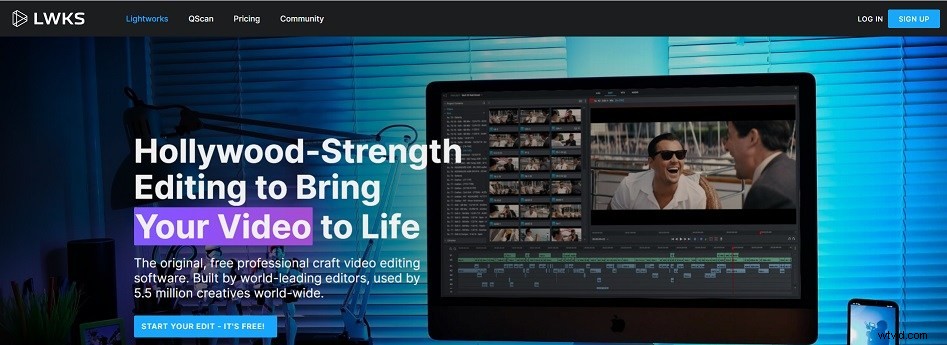
Lightworks è un editor video Vimeo video non lineare multipiattaforma. Puoi modificare i video Vimeo su tutti i sistemi operativi più diffusi, inclusi Windows, Mac OS e Linux. Ha due versioni. Uno è gratuito Lightworks, un altro è Lightworks Pro. Lightworks Free è l'ideale per gli utenti inesperti, mentre Lightworks è l'ideale per registi, YouTuber, ecc.
Lightworks Free supporta tutti i formati, una potente sequenza temporale di editing, l'accesso al cloud storage e offre molti titoli e transizioni già letti. A differenza di alcuni software di editing video gratuiti, Lightworks Free non inserirà una filigrana sul video di output. Il più grande svantaggio di questo software è che ti consente di esportare solo video fino a 720p.
Lightworks Pro è più potente e ricco di funzionalità rispetto alla versione gratuita di Lightworks. Ha una vasta libreria di centinaia di effetti preimpostati, animazioni, titoli 2D e 3D ed effetti di testo animati. Altre funzionalità che Lightworks Free non ha:condivisione avanzata dei progetti, condivisione della sequenza temporale, esportazione 4K UHD, output stereoscopico (3D), console Lightworks, plug-in Boris Graffiti, supporto per dispositivi di acquisizione SDI e altro.
Lightworks Pro offre tre piani:
Piano mensile :$ 23,99
Piano annuale :$ 239,99
Per tutta la vita :$ 389,99
Hai bisogno di video d'archivio? Dai un'occhiata a questo post:I 15 migliori siti Web per scaricare filmati d'archivio gratuiti senza filigrana
#4. iMovie
Compatibilità :Mac OS, iOS, iPadOS
iMovie è un editor video gratuito incluso con i dispositivi Apple come Mac, iPhone e iPad. È facile da usare con un'interfaccia semplice, che lo rende facile da usare per i principianti. Puoi usarlo per ritagliare, dividere, ritagliare, ruotare i video, aggiungere transizioni per rendere il tuo video più fluido, applicare filtri per rendere il tuo video più accattivante, ecc.
Gli effetti speciali offerti da iMovie sono fantastici. Puoi accelerare, rallentare, invertire i video e creare video meravigliosi con effetti di schermo diviso e picture-in-picture. La libreria audio integrata ha oltre 80 colonne sonore intelligenti e alcuni effetti sonori, quindi non devi acquistare musica da siti Web di musica stock o perdere tempo a cercare file audio non protetti da copyright.
Un buon trailer spesso cattura l'attenzione del pubblico. iMovie ti offre alcuni modelli in stile hollywoodiano tra cui scegliere. Puoi selezionare il modello che desideri, inserire il titolo del film e i crediti per rendere il tuo video più professionale.
iMovie funziona su tutti i dispositivi Apple. Puoi trasferire il tuo progetto iMovie da iPhone a iPad utilizzando AirDrop o iCloud Drive per continuare a modificare il tuo video. Dopo aver modificato il video, puoi condividere direttamente il tuo video su Vimeo, YouTube, Facebook ed e-mail.
#5. Colpo di scena
Compatibilità :Windows, Mac OS X, Linux
Diversamente dagli editor Vimeo di cui sopra, Shotcut è un editor video open source. È gratuito e multipiattaforma con centinaia di formati audio/video e supporto per codec. Supporta anche formati di immagine come GIF, BMP, JPEG, PNG, SVG, TIFF, WebP e sequenze di immagini.
Ci sono un sacco di funzioni e opzioni per l'editing video. Puoi tagliare, copiare, incollare, inserire, ritagliare clip video e staccare l'audio dai clip video. È possibile annullare e ripetere le operazioni di modifica. Puoi salvare i video come file XML MLT.
Shotcut ha tonnellate di filtri video, filtri video a 360°, filtri audio. È in grado di sfocare i video, ridurre il rumore nei video, ecc. Sono inclusi anche generatore di toni, controller di velocità, mixer audio e controller del volume.
Questo editor video Vimeo open source offre circa 40 traduzioni dell'interfaccia utente tra cui arabo, inglese, cinese, finlandese, francese, tedesco, greco e altro ancora. È compatibile con Windows, Mac OS, Linux e può essere eseguito come app portatile da un dispositivo esterno.
#6. InShot
Compatibilità :Android, iOS
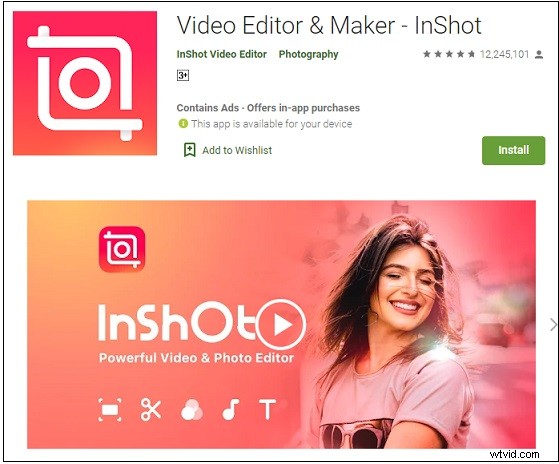
InShot è una delle app di editing video più popolari per Vimeo con più di milioni di utenti. È disponibile su Android e iOS. Con InShot puoi dividere un video in più clip, combinare i video in uno, ritagliare parti indesiderate di un video, ridimensionare il video per i social network, invertire il video, modificare la velocità del video e creare una presentazione di foto.
Inoltre, questo editor video offre alcune funzioni di editing avanzate:fotogrammi chiave, Picture-in-Picture, Chroma key, maschera, selettore colore e modalità di fusione.
In qualità di editor video, InShot ti consente anche di applicare filtri, effetti sonori, aggiungere voci fuori campo, estrarre l'audio dal video, aggiungere testo ed eseguire correzioni del colore come la regolazione del contrasto, della luminosità e della saturazione del video.
Puoi registrare un video o caricare un video dal tuo telefono. Quindi modifica il video con InShot. Alla fine, salva il video sul tuo dispositivo o pubblica direttamente il tuo video su YouTube, Twitter, TikTok, Facebook, Instagram, ecc.
#7. Magisto
Compatibilità :Android, iOS, browser
Un altro editor video Vimeo è Magisto. Magisto funziona su Android, iOS e browser web. È una meravigliosa app di editing video. Puoi modificare i tuoi video Vimeo tagliando, unendo, ritagliando e utilizzando modelli già pronti per creare rapidamente una storia. Ecco alcune opzioni per personalizzare i video, come aggiungere adesivi, filtri, testo e modificarne l'orientamento.
Oltre a modificare i video Vimeo, Magisto può fungere da creatore di presentazioni per creare una presentazione di foto accattivanti con musica. La funzione Condividi ti consente di condividere immediatamente il video in uscita sulle piattaforme di social media.
Gli utenti gratuiti possono realizzare un video della durata massima di 60 secondi e ci sarà una filigrana Magisto sul video di output.
Ulteriori letture:come tagliare un video su Vimeo
Vuoi sapere come tagliare un video su Vimeo? Segui la guida:
Passaggio 1. Accedi al tuo account Vimeo.
Passaggio 2. Nella home page, fai clic su Video e apri il video che desideri ritagliare.
Passaggio 3. Fai clic sulla forbicina icona sotto il video per abilitare lo strumento Taglia.
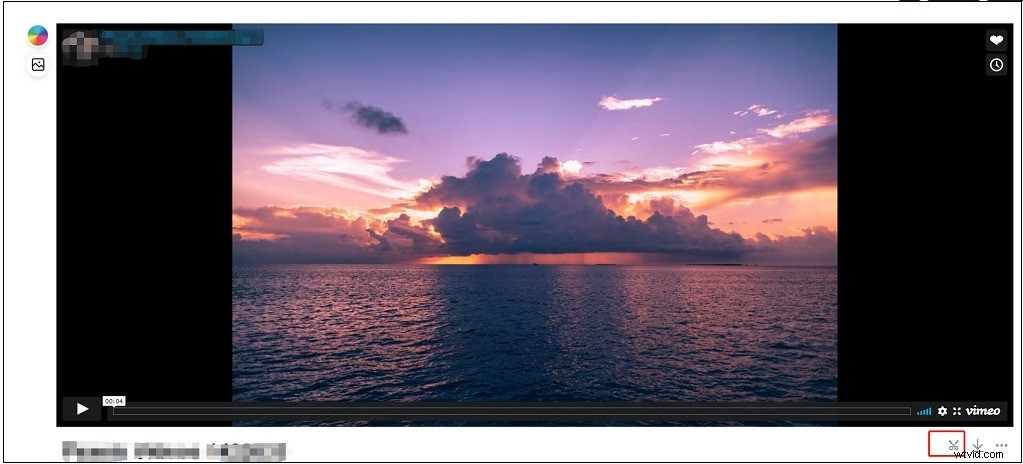
Passaggio 4. Nella finestra Taglia, imposta l'ora di inizio e l'ora di fine o seleziona la parte desiderata del video utilizzando la casella di ritaglio. Al termine, fai clic su Salva pulsante per salvare la modifica.
Suggerimenti:
Fai clic sull'icona dell'immagine nel pannello di sinistra, puoi aggiungere una miniatura al video.
Domande frequenti:
Quanto possono essere lunghi i video Vimeo?
Non ci sono limitazioni per la durata di un video Vimeo. Bhut Vimeo consente agli utenti gratuiti di caricare solo 500 MB a settimana.
Come nascondere il logo su Vimeo?
- Vai al sito web di Vimeo e accedi al tuo account.
- Trova e apri il tuo video.
- Fai clic su Avanzate
- Vai a Incorpora> Personalizzazione . Quindi disattiva il pulsante Mostra logo Vimeo. Se vuoi aggiungere il tuo logo personalizzato al video, devi eseguire l'upgrade a Pro.
Conclusione
I 7 migliori editor video Vimeo sono elencati in questo post. Quale preferisci? Scegli l'editor Vimeo desiderato per rendere il tuo video più professionale!
Se hai domande su questo post, contattaci tramite [email protected] o lascia un commento qui sotto!
